Una de las grande novedades introducidas por Apple en iOS ha sido Llavero de iCloud que nos permite almacenar, compartir e incluso autocompletar nuestros datos da acceso a redes sociales, webs y demás en todos nuestros dispositivos sin embargo, en ocasiones, nos puede hacer falta ver cuál es esa contraseña que ya ni recordamos. Hoy te mostramos cómo ver tus contraseñas guardadas en Llavero de iCloud desde tu iPad o iPhone.
Descubriendo una contraseña guardada en el Llavero de iCloud
Para consultar una contraseña o nombre de usuario que hayamos almacenado previamente en el Llavero de iCloud tan sólo deberemos proceder como os explicamos a continuación:
- Desde tu iPhone o iPad dirígete a Ajustes → Safari

- Haz clic en «Contraseñas y autorrelleno»
- Haz clic en «Contraseñas guardadas»
Ahora ya estarás viendo todos los sitios cuyos datos de acceso has almacenado en Llavero de iCloud. Sólo deberás pulsar sobre el que deseas consultar, introducir tu código de desbloqueo, y lo estás viendo.
Recuerda que tenemos muchos más trucos y consejos como este en nuestra sección de Tutoriales.
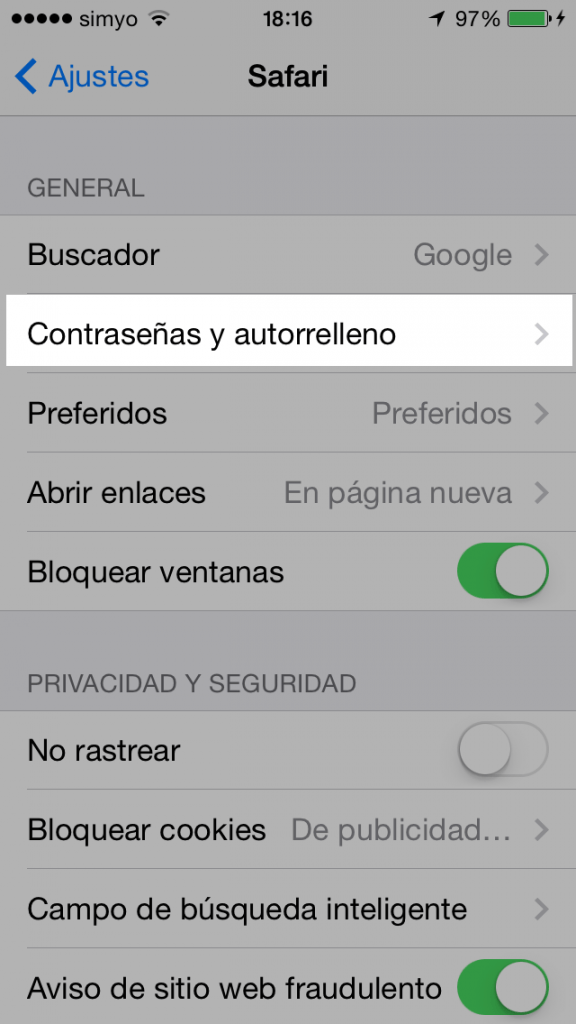
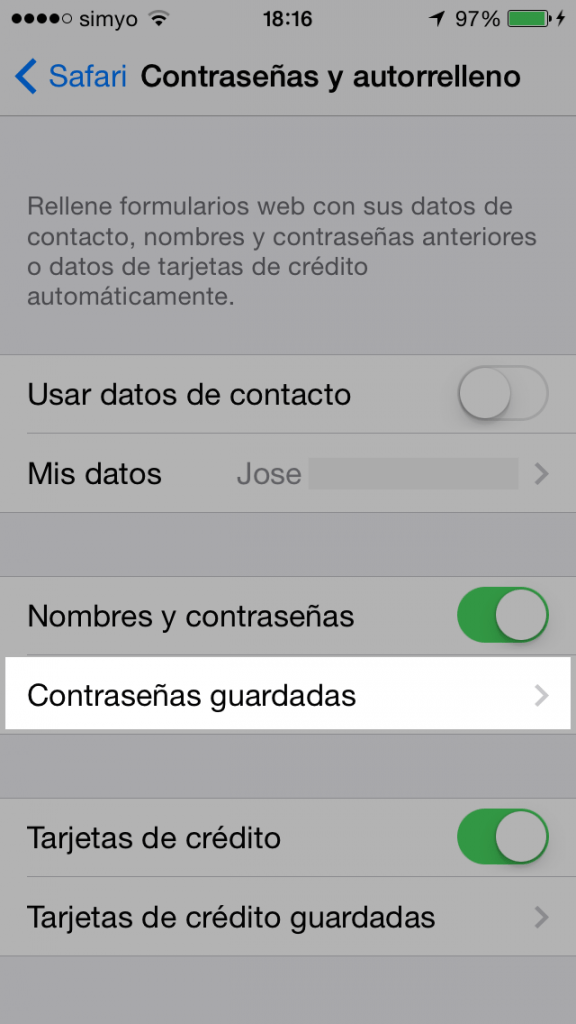
No hace falta haber configurado antese l llavero, aparecen de por sí. Comprobado ahora mismo. Gracias por el resto!!